亲爱的电脑迷们,你们有没有遇到过这样的烦恼:明明电脑里装了SKYPE,点开一看,怎么什么都没有呢?别急,今天就来跟你们聊聊这个让人头疼的SKYPE桌面打不开的问题,让我们一起揭开它的神秘面纱!
一、网络问题,你中招了吗?
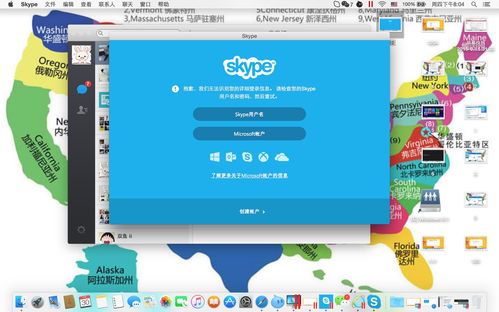
哎呀呀,首先得检查一下你的网络连接。是不是WiFi信号不好,或者网线没插好?有时候,网络问题可是导致SKYPE打不开的罪魁祸首哦!
解决方法:
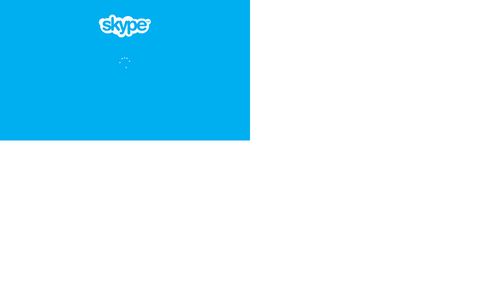
1. 检查WiFi信号,如果信号不好,试试重启路由器或者换个位置。
2. 如果使用的是有线网络,检查网线是否插好,或者换个网线试试。
二、软件版本,你更新了吗?

有时候SKYPE打不开,是因为你的软件版本太老了,跟你的电脑不兼容。赶紧更新一下版本吧!
解决方法:
1. 打开SKYPE,点击右上角的设置图标,然后选择“检查更新”。
2. 如果有新版本,就按照提示更新吧!
三、缓存问题,你清理了吗?
电脑里的缓存太多,也会导致SKYPE打不开哦!赶紧清理一下缓存吧!
解决方法:
1. 打开运行窗口(Win+R),输入“%appdata%”,然后回车。
2. 在弹出的文件夹中找到SKYPE文件夹,删除里面的所有文件。
四、防火墙问题,你设置好了吗?
有时候防火墙设置得太严格,也会阻止SKYPE运行哦!赶紧检查一下防火墙设置吧!
解决方法:
1. 打开控制面板,找到“系统和安全”,然后点击“Windows Defender 防火墙”。
2. 在左侧菜单中,选择“允许应用或功能通过Windows Defender 防火墙”。
3. 在右侧窗口中,找到SKYPE,然后勾选“允许此应用通过Windows Defender 防火墙”。
五、重装SKYPE,你试过了吗?
如果以上方法都不行,那就只能重装SKYPE了。
解决方法:
1. 在控制面板中找到SKYPE,然后点击“卸载”。
2. 下载最新版本的SKYPE,然后安装。
亲爱的电脑迷们,以上就是关于SKYPE桌面打不开的解决方法啦!希望你们都能顺利解决这个烦恼,继续畅享SKYPE带来的便捷吧!如果还有其他问题,欢迎在评论区留言哦!
